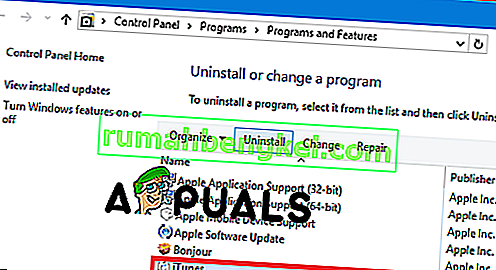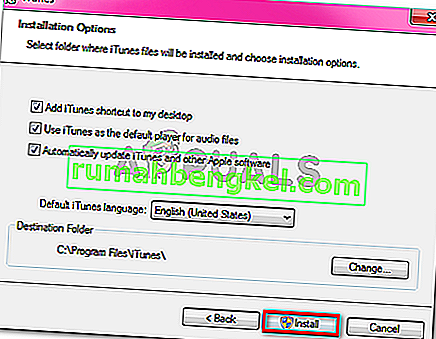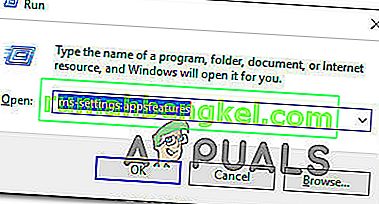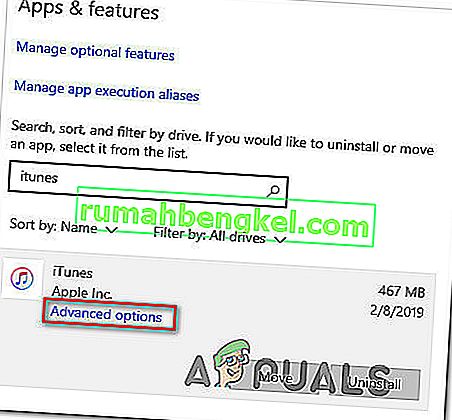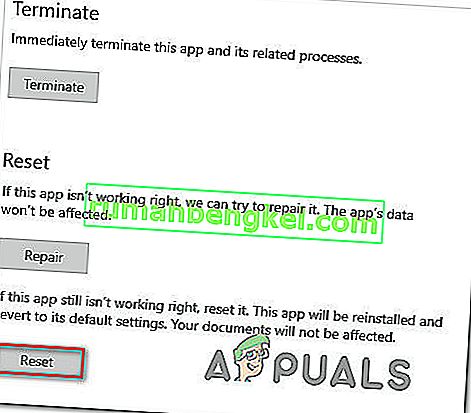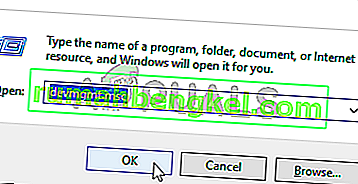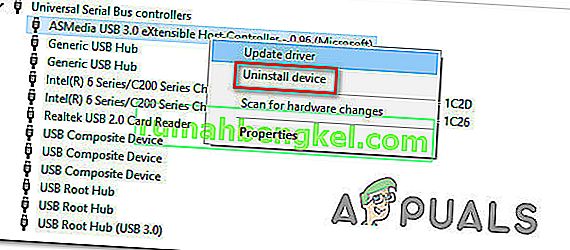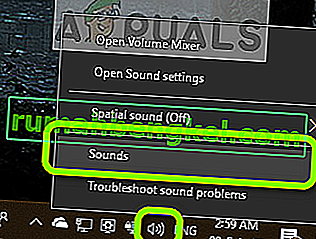일부 Windows 사용자는 ' 알 수없는 오류 (0xE8000065)가 발생하여 iTunes를이 iPhone / iPad에 연결할 수 없습니다.'라는 메시지가 표시됩니다. iPhone 또는 iPad를 iTunes와 동기화하려고 할 때마다 오류가 발생합니다. 이 문제는 iPhone 5s 장치를 동기화하려는 사용자에게 일반적입니다.

긴 유휴 기간으로 인한 일반적인 결함으로 인해 문제가 발생할 수 있으므로 컴퓨터를 다시 시작하고 동기화 절차를 반복하여 시작하십시오. 그래도 작동하지 않으면 iTunes 버전을 최신 버전으로 업데이트하고 문제가 해결되는지 확인하십시오.
iTunes 폴더에 뿌리를 둔 일부 유형의 손상을 처리 할 수도 있습니다. 이 경우 다른 모든 지원 응용 프로그램과 함께 iTunes를 처음부터 다시 설치해야합니다. UWP 버전의 iTunes를 사용하는 경우에는 단계가 달라집니다.
그러나 문제가 실제로 범용 직렬 버스 컨트롤러의 문제로 인해 발생했을 수 있습니다. 드라이버 불일치로 인해이 문제가 발생할 수도 있습니다. 이 문제를 해결하려면 다른 포트 (바람직하게는 USB 3.0)를 사용해보십시오. 그래도 작동하지 않으면 모든 USB 컨트롤러를 다시 설치하여 Windows에서 처음부터 다시 설치하도록합니다. 또한 부식되거나 일치하지 않는 불량 케이블의 가능성을 무시하지 마십시오.
드문 경우지만 USB 컨트롤러에 문제를 일으키는 BIOS 결함으로 인해 문제가 발생할 수도 있습니다. 이 경우 최신 BIOS 버전으로 업데이트하면 문제가 해결됩니다.
방법 1 : 컴퓨터 다시 시작
다른 수정 사항을 적용하기 전에 시스템 재부팅으로 간단하게 시작하고 다음 시작 시퀀스가 완료되면 동기화 절차를 다시 한 번 반복하십시오.
이 문제는 일시적인 결함으로 인해 발생할 수 있으며 컴퓨터를 다시 시작하면 문제를 일으키는 데이터가 지워집니다. 다시 시작하기 전에 PC USB 포트에서 데이터 케이블을 제거하는 것이 좋습니다.
다시 시작해도 문제가 해결되지 않으면 아래의 다음 방법으로 이동하십시오.
방법 2 : iTunes를 최신 버전으로 업데이트
Windows 10에서 문제가 발생하는 경우 Windows 업데이트로 촉진되는 문제를 처리하고있을 것입니다. 이 경우 iTunes 버전을 최신 버전으로 업데이트하면 문제가 해결됩니다. Apple은 며칠 만에 크로스 플랫폼 비 호환성을 해결하는 것으로 유명합니다.
영향을받는 여러 사용자는 iTunes 버전을 업데이트하여 0xE8000065 를 수정 하고 Apple 모바일 장치를 정상적으로 동기화 할 수 있음을 확인했습니다 .
iTunes는 자동 업데이트되도록 자동으로 구성되어야합니다. 그러나 이전에이 기능을 비활성화했거나 다른 타사 도구가 프로그램 업데이트를 중지하는 경우 수동으로 수행해야 할 수 있습니다.
iTunes 업데이트를 시작하려면 프로그램을 열고 상단의 리본 바에서 도움말 을 클릭하십시오 . 다음 으로 업데이트 확인을 클릭 하고 스캔이 완료 될 때까지 기다립니다.
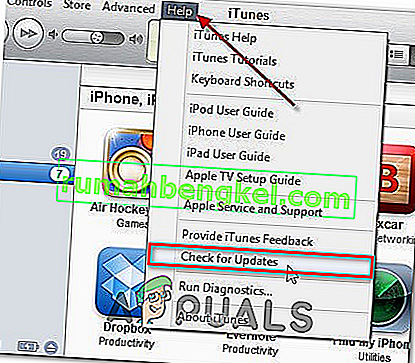
새 버전의 iTunes를 사용할 수있는 경우이 프로세스는 자동으로 다운로드하여 설치합니다. 그렇게하려면 화면의 지시를 따르십시오.
위 조사에서 이미 최신 버전이있는 것으로 밝혀지면 아래의 다음 잠재적 인 수정 사항으로 이동하십시오.
방법 3 : iTunes 재설치
그것이 나오는 것에 따라, ' 알 수없는 오류 (0xE8000065)를 발생했기 때문에 iTunes는이 아이폰 / 아이 패드에 연결할 수 없습니다.' 오류는 iTunes 폴더에서 발생한 일부 손상으로 인해 발생할 수도 있습니다. 이 시나리오가 적용되는 경우 iTunes 앱을 완전히 다시 설치하여 문제를 해결할 수 있습니다.
이와 같은 문제는 일반적으로 AV 스캔이 iTunes 또는 Bonjour 프로그램에 속한 일부 항목을 격리 한 후에 발생합니다. 영향을받는 여러 사용자가 관련 구성 요소와 함께 Itunes를 제거한 다음 최신 버전을 다시 다운로드 및 설치하여 문제를 해결할 수 있음을 확인했습니다.
그러나 UWP (유니버설 Windows 플랫폼) 버전 에서 0xE8000065 오류 가 발생하는 경우 iTunes 제거 단계가 다릅니다 .
두 시나리오를 모두 수용하기 위해 관련된 모든 구성 요소를 다시 설치하는 방법을 보여주는 두 가지 가이드를 만들었습니다.
데스크탑 버전의 iTunes 재설치
- Windows 키 + R 을 눌러 실행 대화 상자를 엽니 다 . 그런 다음 텍스트 상자에 'appwiz.cpl'을 입력 하고 Enter 키 를 눌러 프로그램 및 기능 창 을 엽니 다 .

- 프로그램 및 기능 화면에 들어가면 응용 프로그램 목록을 아래로 스크롤 한 다음 iTunes 앱을 마우스 오른쪽 버튼으로 클릭하고 제거를 클릭 합니다. 다음으로 화면의 지시에 따라 작업을 완료하십시오.
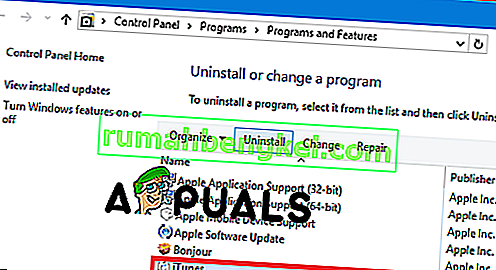
- 기본 iTunes 응용 프로그램을 제거한 후 나머지 Apple 지원 소프트웨어를 제거해야합니다. Publisher 를 통해 설치된 프로그램 목록을 필터링하여 모두보기 쉽게 만들 수 있습니다 . 올바른 순서로 표시되면 Apple Inc에서 서명 한 모든 것을 제거하십시오 .
- iTunes와 관련된 모든 제거를 완료하자마자 컴퓨터를 재부팅하십시오.
- 컴퓨터가 백업되면 브라우저 에서이 링크 ( 여기 )에 액세스 하고 다른 버전 찾기 섹션으로 이동 한 다음 Windows를 클릭하여 최신 데스크톱 버전의 iTunes를 다운로드합니다.

- 설치 실행 파일이 다운로드되면 파일을 열고 화면의 지시에 따라 컴퓨터에 최신 버전의 iTunes를 설치합니다.
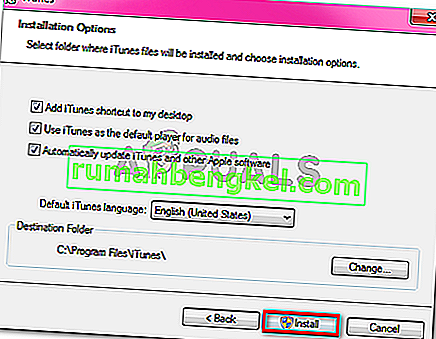
- 설치가 완료된 후 컴퓨터를 재부팅하고 다음 시작이 완료되면 iTunes 보관함을 동기화 할 수 있는지 확인합니다.
UWP 버전의 iTunes 재설치
- 보도 Windows 키 + R은 업 엽니 다 실행 대화 상자를. 그런 다음 " ms-settings : appsfeatures" 를 입력 하고 Enter 키 를 눌러 설정 앱 의 앱 및 기능 탭 을 엽니 다 .
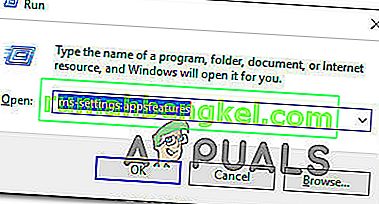
- 앱 및 기능 메뉴에 들어가면 검색 기능을 사용하여 'iTunes'를 검색하십시오. 그런 다음 결과 목록에서 iTunes를 클릭 한 다음 고급 옵션 을 클릭합니다 .
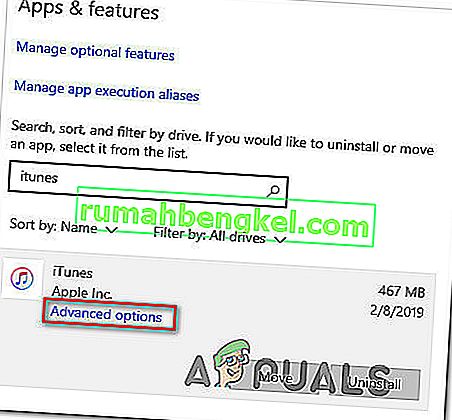
- iTunes 의 고급 옵션 메뉴에서 재설정 탭 까지 아래로 스크롤 한 다음 재설정 버튼을 클릭 합니다.
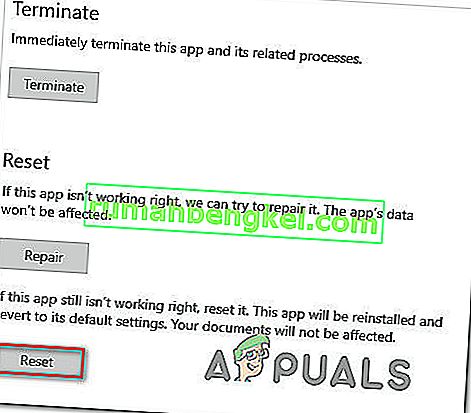
- 최종 확인 프롬프트에서 다시 한 번 재설정을 클릭 한 다음 프로세스가 완료 될 때까지 기다립니다. 이 절차를 수행하는 동안 iTunes는 기본 상태로 되돌아 가고 모든 구성 요소가 다시 설치됩니다.
참고 : 걱정하지 마십시오 . iTunes 미디어 라이브러리는이 절차의 영향을받지 않습니다.
- 절차가 완료되면 iTunes를 열고 화면의 지시에 따라 최신 업데이트를 설치하십시오.
- 최신 버전을 사용하는 경우 다시 동기화를 시도하고 문제가 해결되었는지 확인하십시오.
방법 4 : 다른 USB 포트 사용
이 문제는 USB 포트 결함으로 인해 발생할 수도 있습니다. 이 문제가 발생한 여러 영향을받은 사용자는 iPhone / iPad를 다른 USB 포트에 연결하여 문제를 해결할 수 있었다고보고했습니다.
파일 전송 불일치가 많이 해결되었으므로 가능하면 USB 3.0 포트를 사용하십시오.

사용중인 모든 포트에서 동일한 문제가 발생하는 경우 USB (범용 직렬 버스) 컨트롤러를 다시 설치해야합니다.
다음은 모든 최신 Windows 버전에서이 작업을 수행하는 방법에 대한 빠른 가이드입니다.
- 보도 Windows 키 + R은 업 엽니 다 실행 대화 상자를. 그런 다음 텍스트 상자에 'devmgmt.msc' 를 입력 하고 Enter 키 를 눌러 장치 관리자 를 엽니 다 .
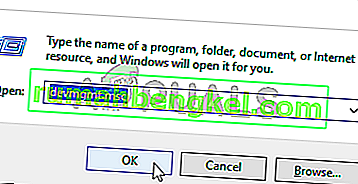
- 장치 관리자에 들어가면 장치 목록을 아래로 스크롤하고 범용 직렬 버스 컨트롤러 와 관련된 드롭 다운 메뉴를 확장합니다 .
- 다음으로 모든 호스트 컨트롤러를 체계적으로 마우스 오른쪽 버튼으로 클릭하고 장치 제거를 클릭 합니다 . 범용 직렬 버스 컨트롤러 아래의 모든 호스트 컨트롤러에 대해이 작업을 수행합니다 .
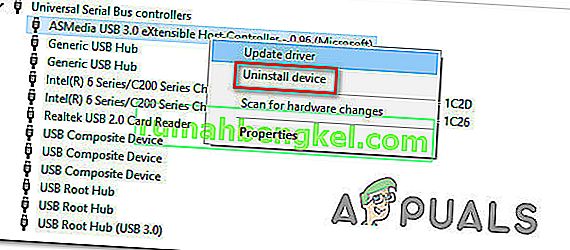
- 모든 범용 직렬 버스 컨트롤러를 제거한 후 컴퓨터를 다시 시작하십시오. 다음 시작시 OS는 필수 USB 컨트롤러 드라이버가 없음을 감지하고 자동으로 설치합니다.
- 시작이 완료되면 iTunes와 동기화 절차를 완료하여 0xe8000065 가 해결되었는지 확인합니다.
동일한 문제가 계속 발생하는 경우 아래의 다음 잠재적 인 해결 방법으로 이동하십시오.
방법 5 : 케이블 변경
영향을받는 일부 사용자에 따르면이 문제는 결함이있는 마이크로 USB 케이블로 인해 발생할 수도 있습니다. 케이블이 오래되었거나 부식되었거나 일치 하지 않는 경우 ' 알 수없는 오류가 발생하여 iTunes에서이 iPhone / iPad에 연결할 수 없습니다 (0xE8000065)'라는 메시지를 비롯한 다양한 동기화 문제 가 발생할 수 있습니다. 오류.

케이블에 결함이 있다는 증거가있는 경우 문제를 해결하기 위해 케이블을 교체해야 할 수 있습니다.
문제가 케이블 불량으로 인한 것이 아니라고 판단한 경우 아래의 다음 잠재적 수정 사항으로 이동하십시오.
방법 6 : BIOS 버전 업데이트
보기 드물게 0xe8000065 는 USB 컨트롤러를 방해하는 불안정한 BIOS 버전으로 인해 발생할 수도 있습니다. 일부 사용자의 경우 수정 사항은 BIOS 버전을 최신으로 업데이트하는 것으로 구성되었습니다. 대부분의 경우이 방법은 Intel DP55WP 마더 보드 사용자에게 효과적인 것으로 입증되었습니다.
그러나 BIOS 버전을 업데이트하는 절차는 메인 보드 제조업체에 따라 다릅니다.

중요 : 이전에 한 적이 없다면이 작업을 시도해서는 안됩니다. 단계를 잘못 수행하면 기계가 망가질 수 있으므로 위험을 감수해야합니다.
요즘에는 모든 주요 제조업체가 자체 BIOS 플래싱 유틸리티를 개발하여 최종 사용자가보다 쉽게 업데이트 할 수 있도록합니다. 그러나 각 마더 보드 제조업체에는 BIOS 업데이트와 관련된 자체 단계가 있습니다.
다음은 BIOS 업데이트 방법을 보여주는 주요 제조업체의 공식 문서입니다.
- 작은 골짜기
- ASUS
- 에이서
- Lenovo
- Sony Vayo